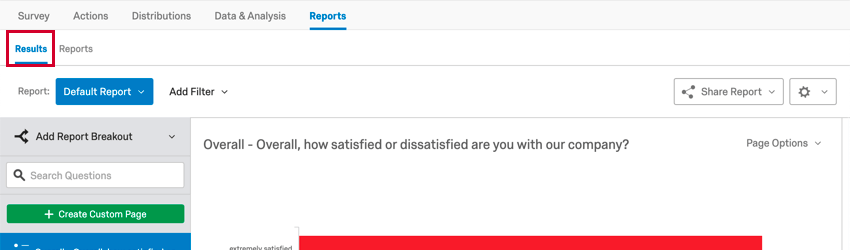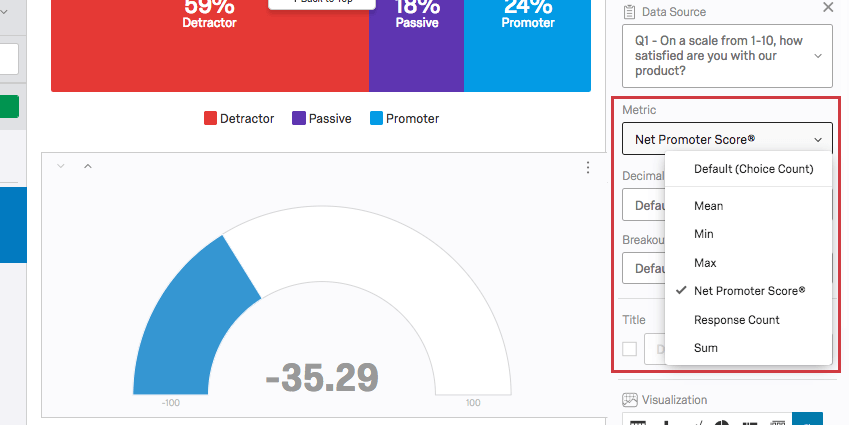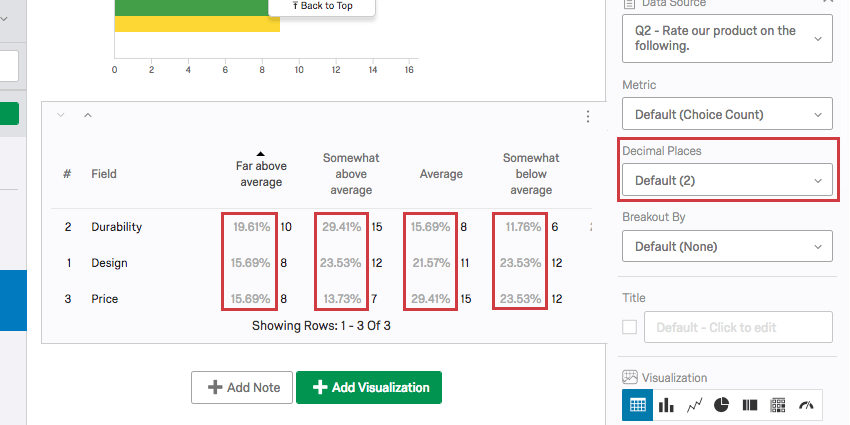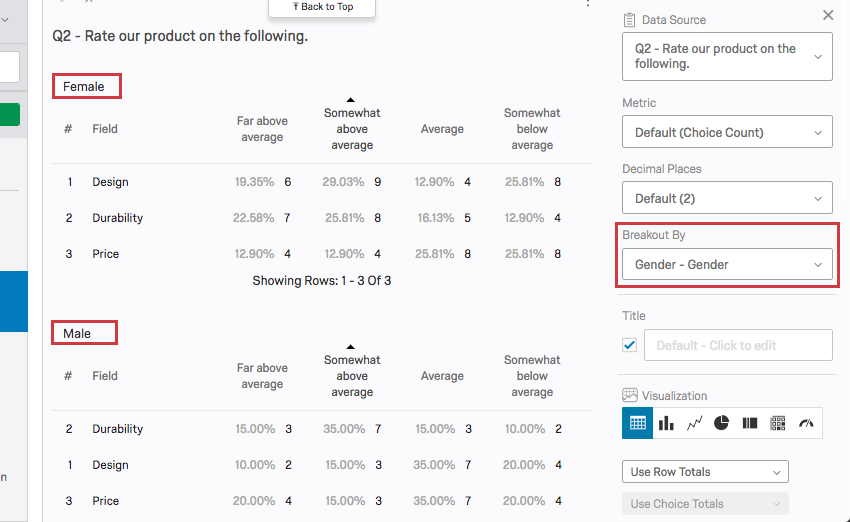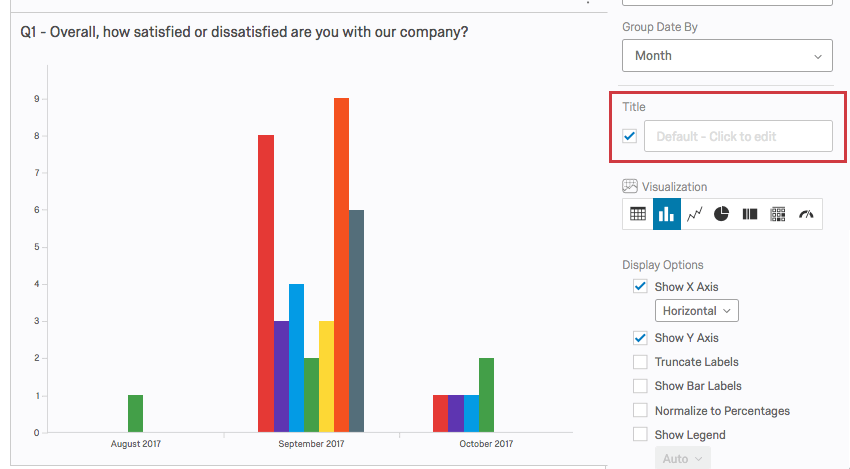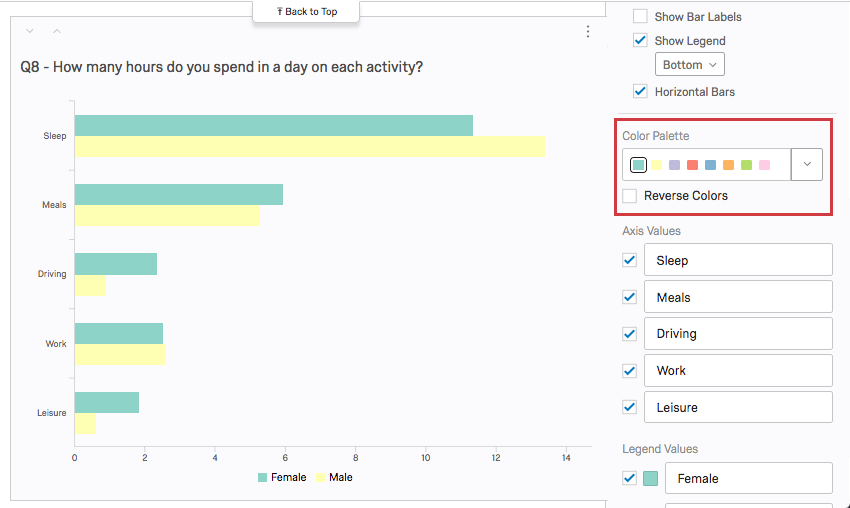Visualizações de resultados e relatórios

Sobre as visualizações de resultados e relatórios
As visualizações são tabelas ou gráficos que exibem seus dados. Ao gerar um relatório na seção Resultados, as visualizações são criadas automaticamente para você, mas sempre é possível adicionar mais. Cada visualização varia em suas opções e configurações; no entanto, há alguns princípios básicos que aplicar a todos ou à maioria dos tipos visualização, que detalharemos nesta página.
Qdica: esta página de suporte aborda as visualizações em Resultados.
Se, em vez disso, estiver procurando informações sobre visualizações na seção Relatórios, consulte Advanced-Reports Visualizations.
Os tipos de visualização
É possível alterar a visualização selecionando o ícone correspondente na seção Visualização. Ao passar o mouse sobre o ícone, você saberá o nome. Para visualizações existentes, o tipo atual será destacado em azul.
Cada visualização varia em suas opções e configurações, que podem ser encontradas em detalhes nas páginas vinculadas.
Gráficos
Tabelas
Outros
Fontes de dados
Uma fonte de dados é a fonte dos dados que você deseja que a visualização exiba. Essas fontes podem incluir perguntas feitas no pesquisa ou campos adicionais, como metadados pesquisa e dados integrados.
Para definir ou alterar a fonte de dados de uma visualização, clique na visualização e, em seguida, clique no menu suspenso em Fonte de dados.
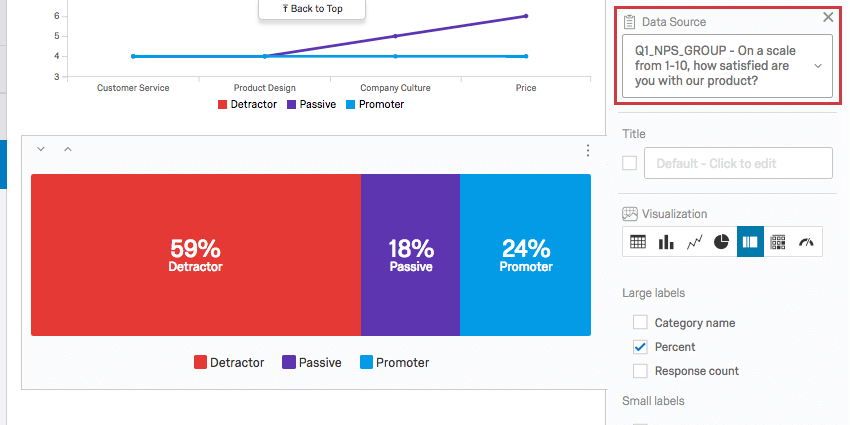
Algumas páginas de seu relatório são específicas para uma pergunta. Nesse caso, não é possível alterar a fonte de dados, e essa seção ficará acinzentada. No entanto, alguns tipos de perguntas, como NPS e perguntas matriz, terão várias opções. Mais detalhes estão na seção Perguntas Pesquisa abaixo.
Por outro lado, você sempre pode alterar a fonte de dados em uma visualização em uma página personalizada.
Há três tipos principais de fontes de dados que podem ser representados em uma visualização: metadados pesquisa, respostas a perguntas e dados incorporados. Dependendo do tipo específico de informação selecionada, você terá diferentes visualizações disponíveis para uso.
Perguntas da pesquisa
Há muitos tipos diferentes de perguntas no Qualtrics, e cada tipo de pergunta tem diferentes visualizações com as quais é compatível. Alguns tipos de perguntas têm apenas uma opção de fonte de dados (ou seja, apenas uma maneira de representar os dados), mas para outros tipos de perguntas, você terá opções adicionais. As opções possíveis incluem o seguinte:
- Entrada de texto: Para perguntas de campo de formulário, você pode escolher qual campo deseja exibir.
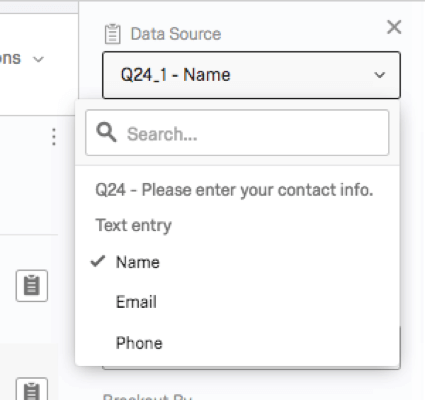
- Opções: Para perguntas com várias declarações e opções (matriz, ordem de classificação, controle deslizante etc.), você pode optar por exibir todas as opções possíveis juntas ou apenas uma opção de resposta específica.
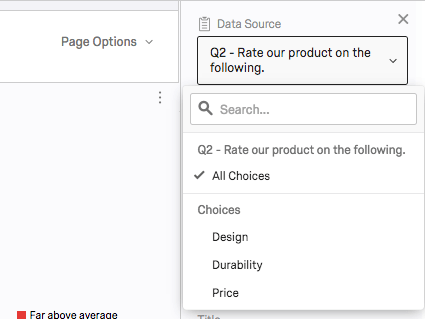
- NPS®: Para perguntas do NPS®, é possível visualizar os grupos do NPS® (Detrator, Passivo e Promotor, todos calculados para você) ou visualizar os valores numéricos reais (0-10) que a pergunta exibe aos respondentes.
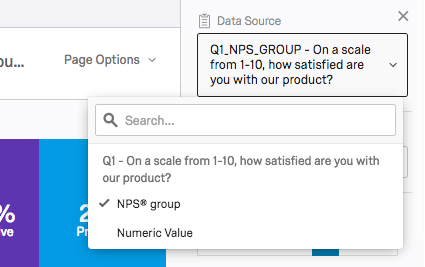
Dados integrados
Dados integrados é qualquer informação extra que você tenha registrado além das respostas perguntas. Isso inclui campos dados integrados definidos no fluxo da pesquisa e colunas personalizadas adicionadas no Dados e amp; Análise .
Os campos Dados integrados não têm várias opções de fonte de dados, mas o tipo de dados capturados no campo pode afetar os tipos de visualizações disponíveis.
Qdica: algumas visualizações não estarão disponíveis para seus dados integrados até que você os salve de uma forma que especifique o tipo de variável. Por exemplo, é necessário especificar que dados integrados são numéricos antes que possam ser carregados em uma tabela estatística. Consulte a página sobre Opções de dados incorporados para obter mais assistência. Regras semelhantes também aplicar a variáveis manuais.
Metadados da pesquisa
metadados Pesquisa são informações coletadas automaticamente quando um respondente responde a um pesquisa. Os campos metadados Pesquisa incluem o seguinte:
- Data de início: A data e a hora em que a pesquisa foi iniciada.
- Data de término: A data e a hora em que a pesquisa foi concluída.
- Tipo de resposta: O tipo de resposta coletada (visualização pesquisa, endereço IP, aplicativo off-line, etc.).
Qdica: um tipo de resposta de endereço IP significa que a resposta foi coletada por meio do link anônimo, links individuaisou links pessoais.
- Endereço IP: O endereço IP coletado do navegador do entrevistado.
- Progresso: A porcentagem em que a pesquisa foi concluída. Para a maioria dos respondentes, esse valor será 100.
Qdica: se uma resposta estiver incompleta e só for registrada depois que a sessão expirar, o progresso conterá um número menor.
- Duração: O número de segundos que o respondente levou para concluir a pesquisa.
- Concluído: O status da pesquisa do respondente (verdadeiro = concluído, falso = incompleto).
- Data de registro: A data e a hora em que a pesquisa foi registrada no conjunto de dados.
Métrica
Para algumas visualizações, você pode selecionar a métrica (contagem, porcentagem, média etc.) que está sendo exibida. As opções exatas disponíveis dependerão da fonte de dados específica e do tipo visualização selecionado.
Tipos de métricas
- Média: Exibe a média das respostas coletadas.
- Mínimo: Exibe a resposta do valor mínimo. Esse será sempre o ponto mais baixo da escala se você tiver uma pergunta múltipla escolha, enquanto uma pergunta em que os respondentes podem inserir valores será menos previsível.
- Max: Exibe a resposta do valor máximo. Esse será sempre o ponto mais alto da escala se você tiver uma pergunta múltipla escolha, enquanto uma pergunta em que os respondentes podem inserir valores será menos previsível.
- Net Promotor Score: Este é um cálculo do Net Promotor Score. Embora tecnicamente seja possível selecionar essa métrica para outros tipos de pergunta, ela é melhor para quando pesquisa realmente contém uma pergunta do NPS®.
- Contagem de respostas: O número de pessoas que responderam a uma pergunta.
Qdica: Se as suas perguntas não tiverem validação que obrigue os questionados a responder, esse número pode ser menor do que o número total de questionados pesquisa.
- Contagem de Opção de resposta: O número de vezes que cada opção de resposta foi selecionada pelos respondentes.
Qdica: se você tiver perguntas em que os respondentes possam fornecer várias respostas, esse número poderá ser muito maior do que a contagem de respondentes.
- Soma: A soma total das respostas de todos os entrevistados às perguntas somadas.
- Porcentagem: A porcentagem de respondentes que escolheram cada opção de resposta.
Casas decimais
Você pode determinar quantas casas decimais serão exibidas em sua visualização.
Para ajustar isso globalmente, para todas as visualizações em seu relatório, abra suas opções globais.
Quebras
Você já quis exibir dados de diferentes amostras lado a lado? Talvez você queira que seu gráfico de barras de satisfação mostre como as mulheres responderam e como os homens responderam, um ao avançar outro. Talvez você queira mostrar os dados de cada local de loja no mesmo gráfico. Nesse caso, talvez você queira usar uma quebra visualização.
Para obter informações adicionais, visite a página de suporte do Results-Reports Breakouts.
Título
Cada visualização permite que você defina um título personalizado para sua tabela ou gráfico.
Selecione a caixa avançar do campo Título para que o título padrão seja exibido automaticamente. Digite no campo para criar seu próprio título personalizado.
Para voltar ao título padrão, basta apagar o que você escreveu.
Paleta de cores
Você pode ajustar as cores usadas nas visualizações do tipo gráfico. Clique no menu suspenso em Color Palette (Paleta de cores ) para selecionar em uma lista de paletas predefinidas.
Para inverter a ordem da paleta, selecione Reverse Colors (Inverter cores).
Adicione suas próprias paletas personalizadas clicando no menu suspenso e selecionando Add Custom Palette (Adicionar paleta personalizada). Consulte a página Adicionar paletas personalizadas para obter mais informações.